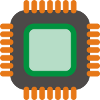Anche se ormai anche i sassi sanno che Windows XP non è più in manutenzione da microsoft ciò non toglie che sarà con noi ancora per molto tempo.
Uno dei sistemi più indolori per migliorare le prestazioni di una macchina XP ( e non solo) è sostituire l’hard disk meccanico di sistema con un più moderno disco ssd.Il vantaggio è che basta sostituire il disco copiando i dati e il nostro sistema avrà messo il turbo.
Però e c’è sempre un però… non possiamo dormire sonni tranquilli ! Infatti se il nostro sistema, come nel caso di windows xp, non è stato progettato per gestire questo tipo di dischi dobbiamo avere degli accorgimenti particolari.
Il problema di fondo è che i dischi SSD hanno un limitato numero di cicli di lettura e scrittura e poi si rompono.
Questo ovviamente non è in problema di per sé perché il numero di queste letture è molto elevato però se il sistema operativo non prende in considerazione questa problematica rischia di accorciare la vita di un disco SDD sensibilmente, ho avuto esperienza di dischi SSD su sistemi “always on” cambiati dopo un anno di vita.
Ci sono però alcune ottimizzazioni che possono risolvere questo problema.
La prima riguarda la gestione dello spazio libero che nei nuovi sistemi operativi (Linux dal 2.6.33, Windows dalla versione 7 per i sistemi client e dalla versione 2008 R2 per i sistemi server, MAC OSX dalla 10.6.8) si risolve nella gestione del comando TRIM.
In breve il file system, quando cancella un file, segnava il fatto solo nella propria File Allocation Table (FAT) , il file in realtà è ancora lì (questo spiega come sia possibile con apposite utility recuperare i file cancellati) nei dischi SSD però il fatto di non sapere quanto spazio si ha a disposizione realmente provoca un aumento delle scritture e letture e, per quanto appena detto, accorcia la vita del disco.
La de allocazione dello spazio usato dai file cancellati, nei nuovi sistemi operativi, viene gestito tramite il comando TRIM, mentre in Windows XP si deve fare ricorso ad apposite utility di norma fornite dal costruttore del disco. E’ sufficiente usare l’utily con la stessa frequenza con cui si usava deframmentare il disco una volta.
Non dovrebbe servire ricordare che l’utility di de frammentazione del disco NON deve più essere usata, innanzitutto perché non essendoci i piattelli in movimento non ha senso ma sopratutto perché, facendo un sacco di letture/scritture, accorcia la vita del nostro disco ogni volta che la si usa.
Ci sono poi alcuni parametri di funzionamento di Windows XP da modificare per allungare la vita del nostro disco SSD.
Per modificare questi parametri dovete usare l’utility regedit, ricordatevi di fare un backup del vostro sistema nel caso facciate errori irreversibili, una piccola ricerca su goggle vi potrà essere d’aiuto.
Le cosa da fare sono:
disabilitare la deframmentazione del disco in background, il parametro è:
Percorso: HKEY_LOCAL_MACHINE\SOFTWARE\Microsoft\Dfrg\BootOptimizeFunction\
Nome: Enable
Tipo: REG_SZ
Valore: N
disabilitare l’auto.layout in background, il parametro è:
Percorso: HKEY_LOCAL_MACHINE\SOFTWARE\Microsoft\Windows\CurrentVersion\OptimalLayout
Nome: EnableAutoLayout
Tipo: REG_DWORD
Valore: 0
disabilitare l’aggiornamento dell’attributo che conserva l’ultimo accesso ad un file, il parametro è:
Percorso: HKEY_LOCAL_MACHINE\SYSTEM\CurrentControlSet\Control\FileSystem
Nome: NtfsDisableLastAccessUpdate
Tipo: REG_DWORD
Valore: 1
disabilitare il prefetch, il parametro è:
Percorso: HKEY_LOCAL_MACHINE\SYSTEM\CurrentControlSet\Control\Session Manager\Memory Management\PrefetchParameters
Nome: EnablePrefetcher
Tipo: REG_DWORD
Valore: 0
Considerate anche la possibilità di disabilitare lo swap file (pagefile), nel caso serva è meglio aumentare la ram in modo da essere sicuri che il sistema non usi il disc.
Spostare il percorso dei file temporanei e i vari log su un disco NON SSD anche se non indispensabile aiuta .
Visto che si sta cambiando il disco di sistema è utile ricordare che i dischi SD lavorano a blocch di 4K per cui quanto si alloca lo spazio sul nostro nuovo disco SSD ricordarsi di usare 4K come dimensione del blocco e di allineare la partizione a 4K, in caso contrario il disco SSD dovrebbe sempre fare doppio lavoro per leggere un blocco dati.
Utility come GParted fatte partire da un live CD possono aiutarvi in questo lavoro.
Alla prossima
Andrea